Списък на най-добрите мета търсачки
В днешно време търсачките са се развили драстично. По-рано имахме търсене в Google , Bing и Yahoo и получавахме конкретна информация. Те не се представят добре, когато става въпрос за графиката на знанието и някои други интелигентни функции. Но сега можете да намерите различни алтернативни търсачки(alternative search engines) , както и метатърсачки(metasearch engines) . Някои примери са – Mamma , iBoogie, Vroosh , TurboScout , Unabot и Search .
Какво е метатърсачка
Обикновено търсите информация в Google или Bing . Но знаете ли източника на информация, която се използва от тези търсачки? Източникът на информация са някои уебсайтове като TheWindowsClub.com . Тези търсачки индексират блогове/уебсайтове и взимат информация от тях. Сега метатърсачките грабват информация от тези търсачки. Можете да получите подробен изглед, ако проверите следното изображение,
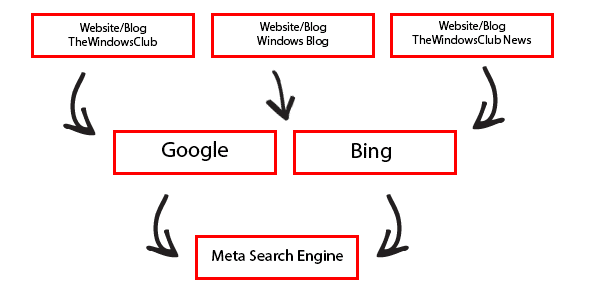
Списък на най-добрите мета търсачки
Ако се интересувате от метатърсачки и искате да опитате, вижте този списък с най-добри метатърсачки(best metasearch engine) . Ето най-добрите метатърсачки.
- мама
- iBoogie
- Vroosh.com
- Турбо скаут
- Търсене
- Unabot.
1] Mamma : Това е страхотен уебсайт, за да получите резултати от търсенето в мрежата, новини, изображения и видео. Той грабва информация от различни търсачки – както е посочено в определението. Най-интересното е, че можете да получите изглед на раздели(Tab) . Това означава, че е много лесно да превключите от резултат от търсенето в мрежата към изображение и обратно.
2] iBoogie: Това е по-добра метатърсачка от Mamma , тъй като използва различни филтри, за да покаже конкретна информация. В същото време можете също да изберете броя на резултатите, които искате да получите на една страница, да филтрирате домейн, за да включите или изключите това и още други. Най-хубавото е, че можете да получите много свързани термини за търсене, за да намерите нещо по-бързо.
3] Vroosh.com: Това е още една хубава мета-търсачка, която може да се използва от всеки. Въпреки че не можете да намерите търсене в мрежата или изображения, все пак ще получите търсене в държавата. Например, ако търсите нещо, което е свързано със САЩ, можете да изберете американската версия на Vroosh , за да получите по-добър резултат от търсенето. По същия начин можете да изберете Канада(Canada) или световна версия на Vroosh .
4] Turbo Scout : Turbo Scout е може би най-голямата метатърсачка там, тъй като грабва информация от други метатърсачки като iThaki, Mamma и т.н. Можете да търсите в мрежата, изображения, новини, продукти, блогове и т.н., като използвате Turbo Scout . Той идва с повече информация от всяка друга мета-търсачка.
5] Търсене(Search) : (5] Search:) Search.com е популярен поради простотата и голям брой функции. Той показва резултати от търсенето точно като Google . Ще получите резултати от търсенето от лявата си страна и реклами от дясната страна. Свързаните думи за търсене ще бъдат показани от дясната ви страна. Всички тези неща правят страницата като резултатите от търсенето с Google .
6] Unabot: Unabot е консолидация на всички мета-търсачки. Това означава, че ще получите огромен брой метатърсачки в списъка, които могат да се използват по всяко време. От друга страна, можете да прецизирате търсенето по държава. Работи като Vroosh и можете да получите резултати, базирани по-точно.
Има още други мета-търсачки, достъпни за вас и други редовни потребители на интернет. По принцип потребителите не следват метатърсачките, защото получават цялата информация в Google и друга обикновена търсачка. Но ако имате нужда от повече информация под един покрив, можете да преминете към мета-търсачките.
Тези търсачки(People Search Engines) за хора за лесно намиране на всеки.(These People Search Engines to find anyone easily.)
Сега прочетете(Now read) : Как да намерите подобни изображения онлайн с помощта на обратно търсене на изображения(How to find Similar Images Online using Reverse Image Search) .
Related posts
20-те най-добри торент търсачки, които все още работят през 2022 г
Как да промените търсачката по подразбиране в браузъра Edge
Най-добрите безплатни търсачки за хора за лесно намиране на всеки
Как да търсите лице в мрежата с помощта на Face Search Engine
Най-добрите безплатни сайтове за търсене на работа за търсене на работа онлайн
Как да активирате или деактивирате полето за търсене на страница с нов раздел в Edge
Как да блокирате инсталирането на Microsoft Bing Search в Office 365
Как да изчистите историята на търсенето в Windows и да премахнете последните дейности
Търсачката на браузъра продължава да се променя на Yahoo? 4 начина за коригиране
Shodan е търсачка за устройства, свързани с интернет
Как да изтриете историята на търсенето в YouTube на компютър
Търсете всеки уебсайт директно от адресната лента на Chrome или Edge
Изпълнете команди от Windows Стартирайте полето за търсене като администратор
Windows Search Indexer спря да работи и беше затворен
Как да изтриете историята на търсенето в Google My Activity
Алтернативни инструменти за търсене на Windows за Windows 10
Невидими уеб търсачки за достъп до Deep Web
Какво е Tab за търсене във Firefox и как да го деактивирате?
Предотвратете на потребителите да индексират специфични пътища в индекса за търсене - Windows 10
Как да използвате ново търсене с функция за екранна снимка в Windows 10
